Hướng dẫn ẩn danh sách ứng dụng mới cài trên Windows 10
Chuyển đổi số - Ngày đăng : 15:34, 20/10/2020
Trên Start Menu của Windows 10, ngay phần đầu danh sách ứng dụng sẽ là các ứng dụng mới được cài vào máy (Recently Added). Thông thường thì phần danh sách này khá thuận tiện, hỗ trợ người dùng truy cập nhanh ứng dụng đang cần.
Nhưng cũng sẽ có trường hợp người dùng không thấy cần thiết đoạn đầu danh sách này, nhất là khi họ cài rất nhiều ứng dụng mới. Nếu vậy, hãy tham khảo cách để ẩn danh sách ứng dụng mới cài của Windows 10.
Hướng dẫn ẩn danh sách ứng dụng mới cài trên Start Menu
Trước hết, hãy mở Start Menu bằng cách bấm phím biểu tượng Windows, sau đó chọn biểu tượng bánh răng để vào Settings (tổ hợp phím tắt cho quá trình này là Windows + I).
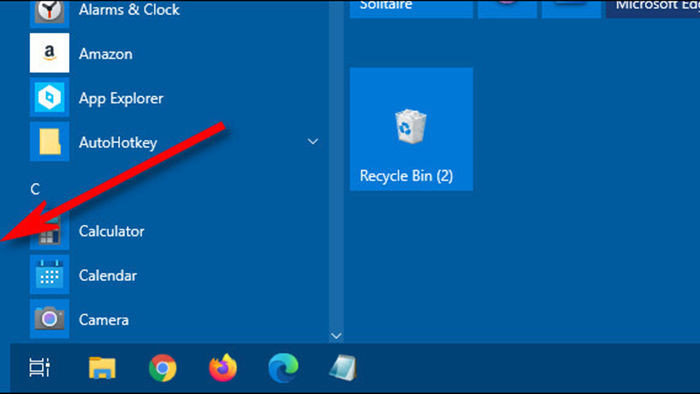 |
| Trước hết, hãy mở Start Menu bằng cách bấm phím biểu tượng Windows, sau đó chọn biểu tượng bánh răng để vào Settings. |
Trong Settings, bạn bấm vào “Personalization”. Sau đó, hãy vào mục “Start”.
| Trong Settings, bạn bấm vào “Personalization”. |
| Vào mục “Start”. |
Bây giờ hãy tìm công tắc có ghi nhãn “Show recently added apps”, rồi bấm chuyển sang Off.
| Bây giờ hãy tìm công tắc có ghi nhãn “Show recently added apps”, rồi bấm chuyển sang Off. |
